Самоучитель по Adobe Photoshop 5.5
Окно фильтра экспорта Save For Web
Рис 9.13. Окно фильтра экспорта Save For Web
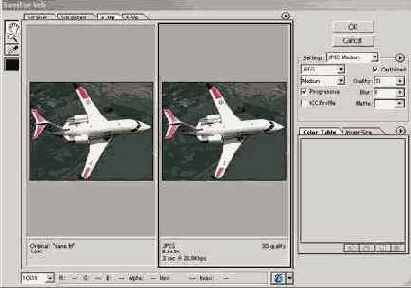
Управление масштабом отображения в области просмотра организовано так же, как и в самом Photoshop: с помощью списка масштабов в левом нижнем углу окна и инструментов Zoom и Hand.
Под каждым окном области просмотра указываются формат файла изображения (GIF, JPEG или PNG), параметры оптимизации, размер файла и время его загрузки в браузер при заданной скорости модема Выберите ее в меню просмотра, открывающегося нажатием круглой кнопки с треугольной стрелкой. Там же вы найдете и варианты отображения цветов:
§ Uncompensated Color. Цвета отображаются в области просмотра "как есть", без поправок.
§ Standard Windows Color. Таким образом отображаются цвета на мониторах компьютеров, работающих под управлением системы Windows.
§ Standard Macintosh Color. На компьютерах Macintosh изображения выглядят несколько светлее, поскольку MacOS использует иное значение гаммы (1,8), чем Windows (2,2). Выбрав этот вариант, вы сможете оценить, как будет выглядеть изображение для пользователей Macintosh.
§ Photoshop Compensation. Вид изображения корректируется в соответствии с установками системы управления цветом, сделанными в Photoshop.
Опробуем новый фильтр экспорта в действии на изображении самолета из файла plane.tif.
1. Откройте файл plane.tif.
2. Выберите команду Save For Web из меню File.
3. Выберите режим 2-Up, перейдя на соответствующую вкладку.
4. Увеличьте масштаб демонстрации в области просмотра до 300%. Это позволит лучше оценить качество оптимизации.
5. В правой части окна находятся элементы управления параметрами экспорта. В списке Settings выберите формат сохранения JPEG (Рисунок 9.14).